Hvordan avinstallere Grammarly
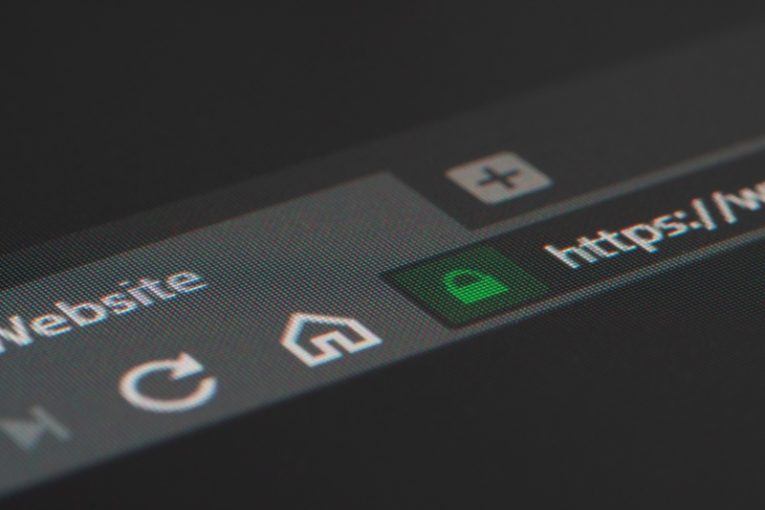
Grammarly er et program som kan stavekontrollere, analysere og kjøre en rekke semantiske og innholdstester på hvilken som helst tekst du oppgir. Den har en nettbasert versjon som du kan bruke i en egen nettleserfane, men den er også tilgjengelig som en nettleserutvidelse som du kan legge til i favorittleseren din.
Hvis du av en eller annen grunn ikke lenger trenger å bruke Grammarly så ofte som du gjorde før, eller du gjerne bruker det nettbaserte grensesnittet til applikasjonen, vil denne artikkelen gi deg noen korte trinn du kan følge hvis du vil fjern Grammarlys nettleserutvidelse fra de tre mest brukte nettleserne på Mac.
Hvis du skal avinstallere Grammarly-utvidelsen fra en Safari-nettleser, gjør du følgende:
-
Table of Contents
Åpne Safari og klikk Safari-menyen, deretter Innstillinger.
-
I vinduet Innstillinger som kommer opp, klikker du kategorien Utvidelser.
-
Velg Grammarly i listen over tilgjengelige utvidelser til venstre, og klikk deretter på Avinstaller-knappen.
Hvis du avinstallerer Grammarly fra en Firefox-nettleser, gjør du følgende:
-
Start Firefox-nettleseren, klikk deretter på Innstillinger-hamburger-menyknappen øverst til høyre og velg Tillegg.
-
Klikk på Extensions-delen til venstre.
-
Finn Grammarly i listen over tilgjengelige utvidelser, og klikk på Fjern-knappen ved siden av den, og bekreft deretter fjerningen.
Hvis du avinstallerer Grammarly fra en Chrome-nettleser, følger du disse trinnene:
-
Start Chrome-nettleseren din, og klikk deretter på Grammarly-ikonet som vises til høyre for adresselinjen.
-
Klikk på “Administrer utvidelser” i rullegardinmenyen.
-
I den nye nettleserfanen som dukker opp, blar du litt nedover til du kan se meldingen “Fjern utvidelse” og klikke den.
-
Bekreft fjerning i den lille popup-boksen.
Hvis du ikke lenger trenger å bruke Grammarly i noen kapasitet og vil lukke kontoen din med tjenesten, kan du gjøre dette fra en vanlig nettleserfane. Åpne Grammarlys nettsted og logg inn på kontoen din.
Klikk deretter på Profil i menyen til venstre. Velg fanen Konto på profilsiden. Finn og klikk på Slett konto-knappen nederst og klikk på den.
Du blir bedt om å skrive inn passordet ditt på nytt før kontoen din slettes.





